在现代存储技术中,硬盘的性能和效率在很大程度上依赖于其内部结构的设计。特别是在使用ssd和大容量hdd时,4k扇区对齐检测成为了确保数据访问速度和硬盘寿命的关键因素之一。diskgenius作为一款功能强大的磁盘管理工具,不仅能帮助用户轻松创建、删除或调整分区,还提供了专门的4k扇区对齐检测功能。本文将详细介绍如何使用diskgenius进行4k扇区对齐检测,以帮助用户更好地理解和优化自己的存储设备。
什么是4K扇区对齐?传统硬盘(HDD)使用的是512字节的扇区,而现代硬盘(特别是SSD)普遍采用4096字节(即4K)的扇区。这种改变虽然提高了存储密度和读写速度,但也带来了新的挑战。如果分区未正确对齐到4K边界,每次读写操作时可能需要跨越多个物理扇区,从而增加额外的寻址时间,降低整体性能。
DiskGenius中的4K扇区对齐检测功能DiskGenius提供了一种便捷的方法来检查和修正分区是否符合4K扇区对齐的要求。以下是具体步骤:
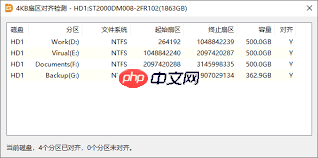
启动DiskGenius:首先打开DiskGenius软件,并从主界面选择需要检查的硬盘。
进入分区管理:点击左侧的硬盘列表,然后在右侧选择“所有分区”视图,查看当前硬盘的所有分区信息。
执行对齐检测:在顶部菜单栏找到“工具”选项,点击后选择“4K扇区对齐检测”。DiskGenius会自动扫描所有分区,评估它们是否正确对齐到4K边界。
查看结果:扫描完成后,DiskGenius会在每个分区旁边显示一个图标或标记,表示该分区是否对齐。绿色表示已正确对齐,红色则意味着存在问题。
调整分区:如果发现某些分区未正确对齐,可以使用DiskGenius提供的“重新对齐分区”功能来修正。这通常涉及删除现有分区并重新创建,确保新分区起始位置落在4K边界的倍数上。
为什么要关注4K扇区对齐?正确设置4K扇区对齐不仅可以提升硬盘的读写速度,还可以延长SSD等固态存储设备的使用寿命。这是因为避免了不必要的读写放大效应,减少了写入放大率,从而降低了磨损程度。此外,在处理大量小文件时,4K扇区对齐也能显著提高系统的响应时间和整体性能。

总结通过合理利用DiskGenius的4K扇区对齐检测功能,用户可以有效地识别并解决硬盘分区中存在的对齐问题,从而最大限度地发挥存储设备的潜力。无论是对于普通用户还是专业IT人员来说,掌握这一技能都是非常有价值的,它不仅能帮助你优化现有系统,还能为未来的硬件升级做好准备。
以上就是DiskGenius怎么进行4K扇区对齐检测的详细内容,更多请关注php中文网其它相关文章!

每个人都需要一台速度更快、更稳定的 PC。随着时间的推移,垃圾文件、旧注册表数据和不必要的后台进程会占用资源并降低性能。幸运的是,许多工具可以让 Windows 保持平稳运行。

Copyright 2014-2025 https://www.php.cn/ All Rights Reserved | php.cn | 湘ICP备2023035733号